Adobe Illustrator to niezwykle wszechstronne narzędzie, które umożliwia tworzenie profesjonalnych projektów graficznych. Jeśli dopiero zaczynasz lub chcesz rozszerzyć swoje umiejętności, narzędzia kształtu są kluczowe. W tym poradniku dowiesz się wszystkiego o różnych narzędziach, które pomogą ci tworzyć precyzyjne i kreatywne kształty.
Najważniejsze odkrycia
- Narzędzie prostokątne umożliwia tworzenie prostokątów i kwadratów.
- Narzędzie elipsy pozwala na rysowanie nie tylko elips, ale także okręgów.
- Narzędzie wielokąta pomaga w tworzeniu i projektowaniu wielokątów z centrum.
- Narzędzie gwiazdy pozwala na tworzenie kreatywnych kształtów gwiazdy z indywidualnymi ustawieniami.
- Narzędzie do tworzenia plam zwalniających oferuje możliwość generowania specjalnych efektów graficznych.
Instrukcje krok po kroku
Jak używać narzędzia prostokątnego
Narzędzie prostokątne jest jednym z najważniejszych narzędzi w Illustratorze i łatwym w obsłudze. Znajdziesz je na pasku narzędzi po boku. Możesz łatwo tworzyć prostokąty, korzystając z przeciągania. Chcąc utworzyć kwadrat, przytrzymaj przycisk Shift podczas przeciągania.
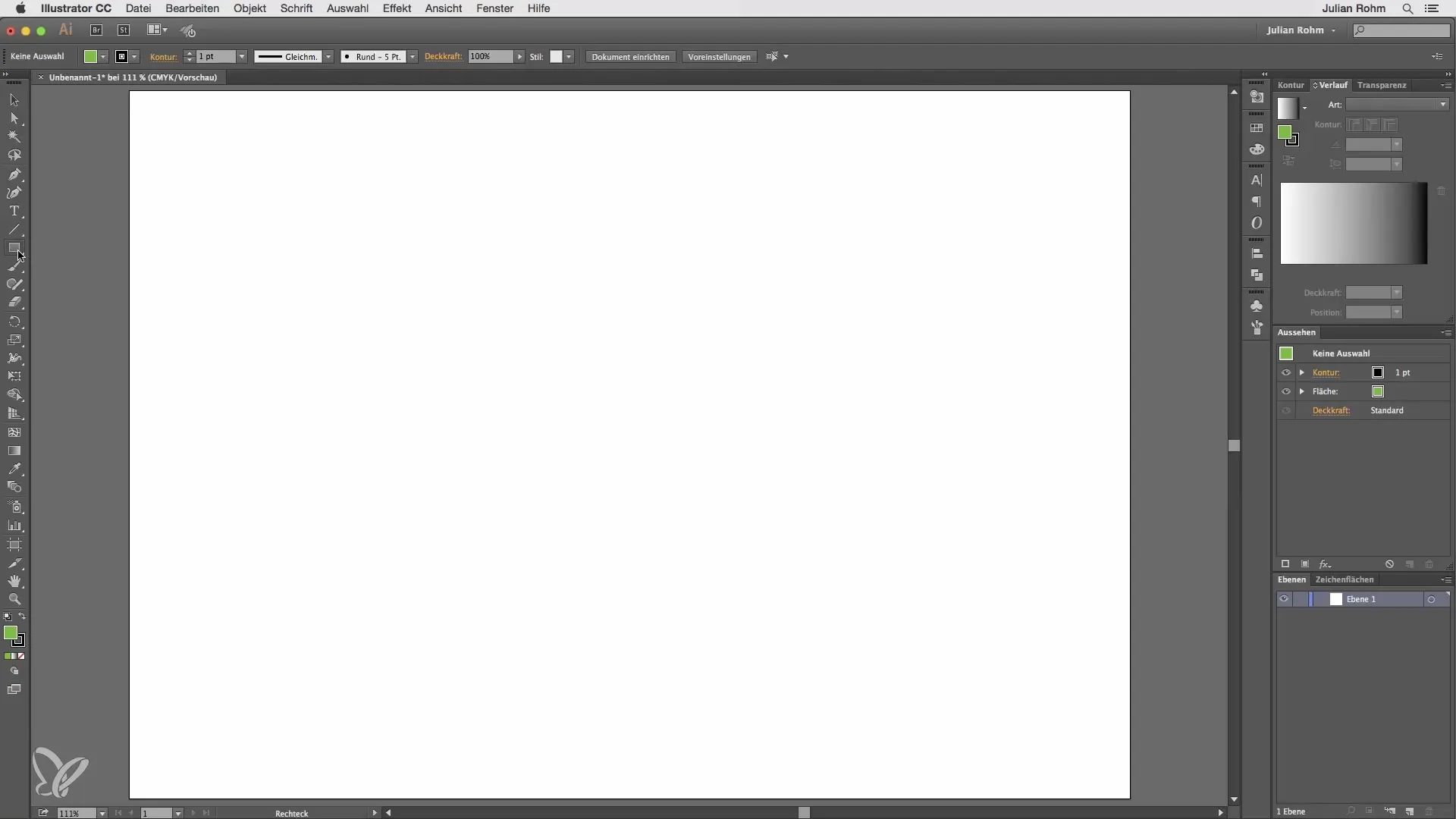
Jeśli potrzebujesz precyzyjnych wymiarów, kliknij raz na obszar roboczy. Pojawi się okno, w którym możesz wpisać dokładne wartości. Na przykład, wpisz 100 x 50 i naciśnij OK. Upewnij się, że prostokąt jest tworzony od magentowego punktu w prawo.
Aby utworzyć prostokąt z centrum, przytrzymaj przycisk Alt podczas kliknięcia. Spowoduje to zmianę kursora, a prostokąt zostanie symetrycznie utworzony.
Mały trick: Przytrzymaj małą strzałkę obok narzędzia prostokątnego, aby otworzyć paletę z dodatkowymi wariantami narzędzi. Oszczędzi ci to kłopotów z długim przytrzymywaniem przycisku myszy.
Tworzenie zaokrąglonych rogów
Narzędzie prostokątne często ma dodatkowe funkcje, a jedną z nich jest tworzenie zaokrąglonych rogów. Tutaj również możesz pracować za pomocą przeciągania lub jak wcześniej klikając w obszar roboczy. Otworzy się okno ustawień, gdzie możesz wpisać promień rogów obok szerokości i wysokości.
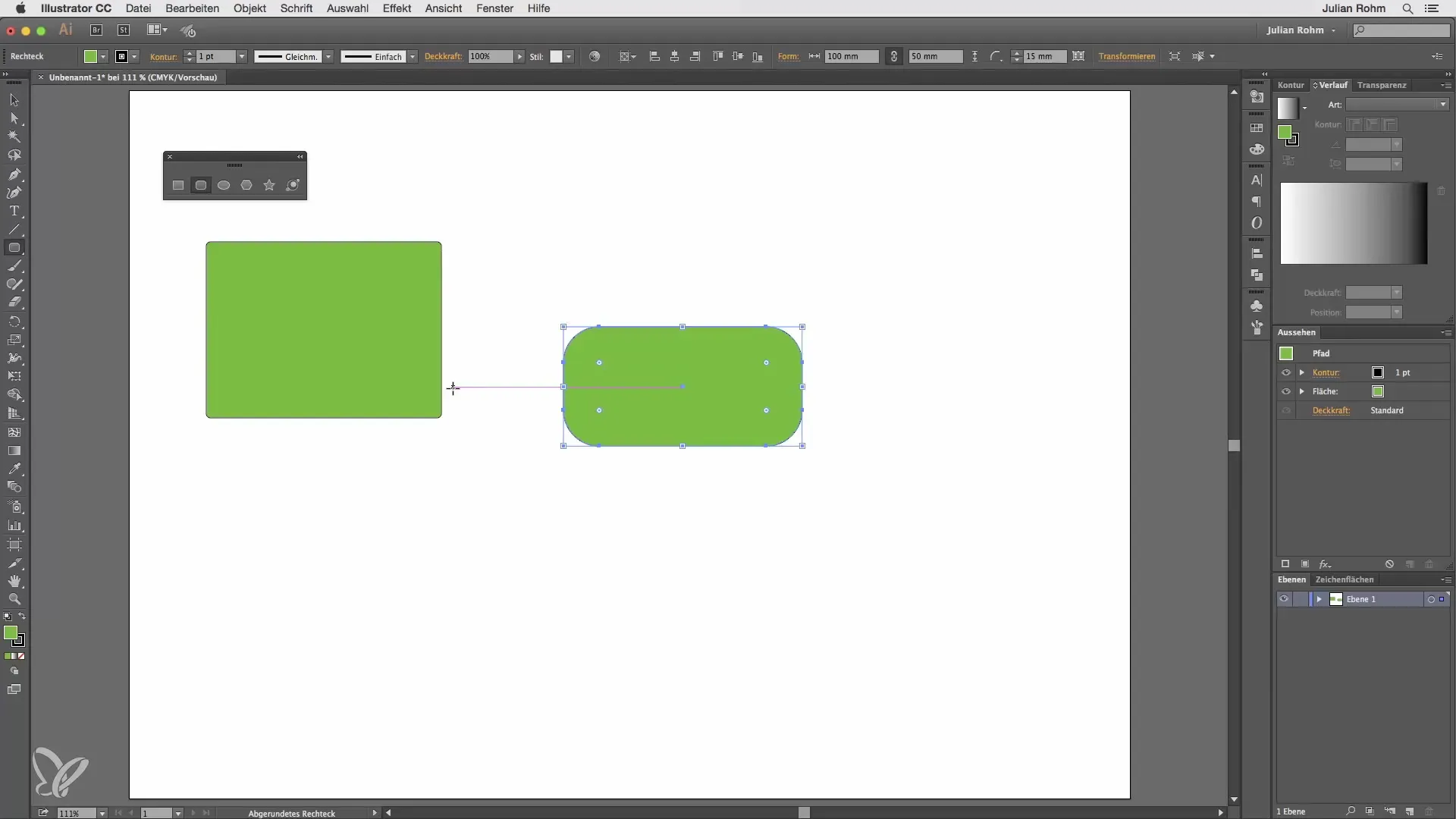
Po utworzeniu możesz użyć okrągłych uchwytów, aby dostosować rogi później.
Użytkowanie narzędzia elipsy
Narzędzie elipsy pozwala ci rysować elipsy. Przytrzymaj przycisk Shift, aby zamiast tego utworzyć proporcjonalne koło. Ułatwia to integrację okrągłych projektów.
Jak korzystać z narzędzia wielokątnego
Narzędzie wielokątne jest również bardzo przydatne. W przeciwieństwie do innych kształtów, wielokąt zawsze jest tworzony z centrum. Możesz również narysować go ręcznie. Aby określić liczbę rogów, kliknij w obszar roboczy i wpisz na przykład 10 dla dziesięciościanu.
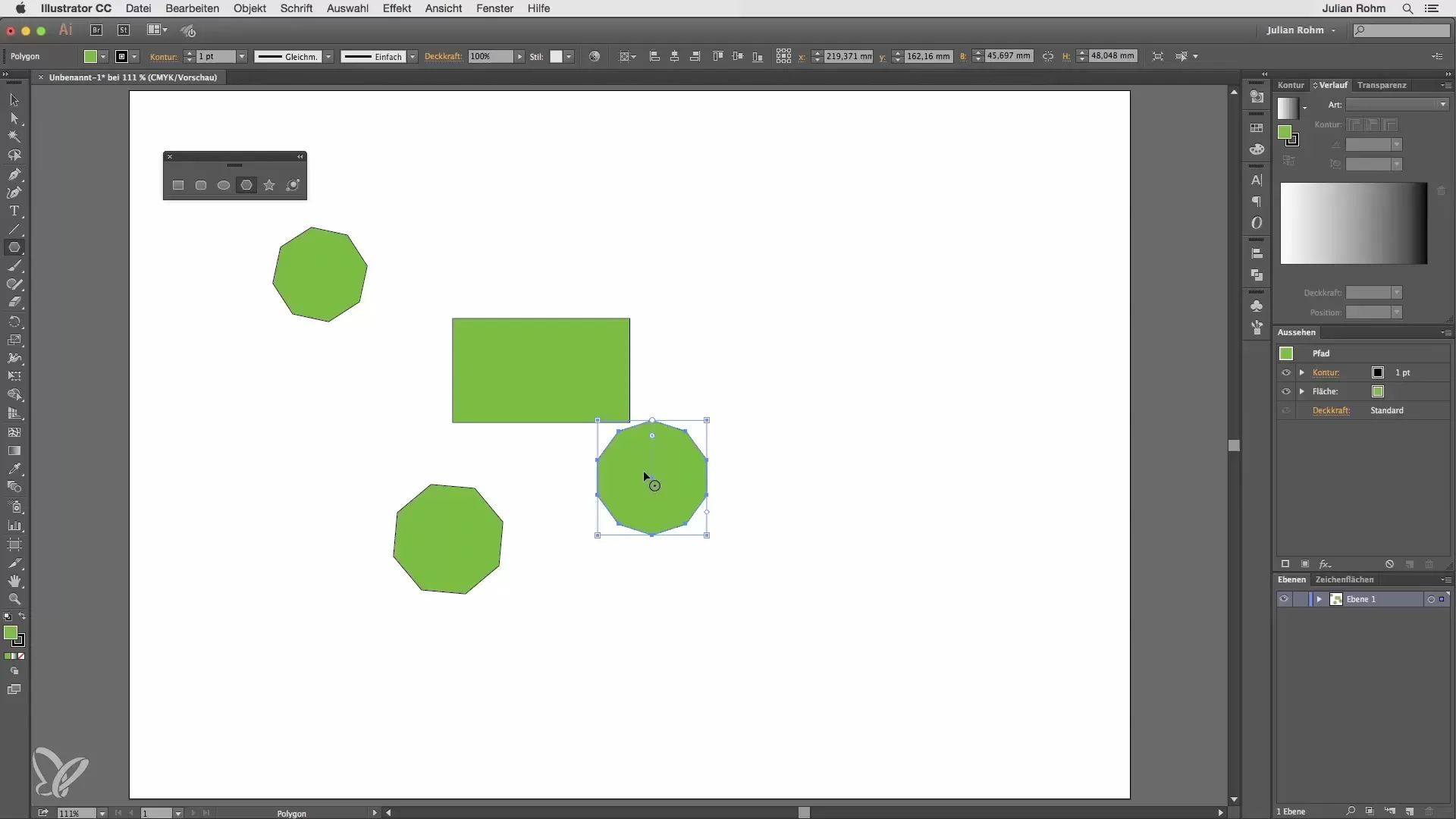
Użycie narzędzia gwiazdy
Dzięki narzędziu gwiazdy możesz projektować kreatywne kształty gwiazdy. Możesz również pracować ręcznie lub otworzyć okno opcji klikając w obszar roboczy, gdzie możesz określić zewnętrzny promień, wewnętrzny promień i liczbę zębów.
Badanie narzędzia do tworzenia plam zwalniających
Narzędzie do tworzenia plam zwalniających daje możliwość generowania szczególnych efektów graficznych. Możesz też stworzyć kształty ręcznie lub klikając dwukrotnie na narzędzie wpłynąć na różne opcje, takie jak środek i aureola świetlna.
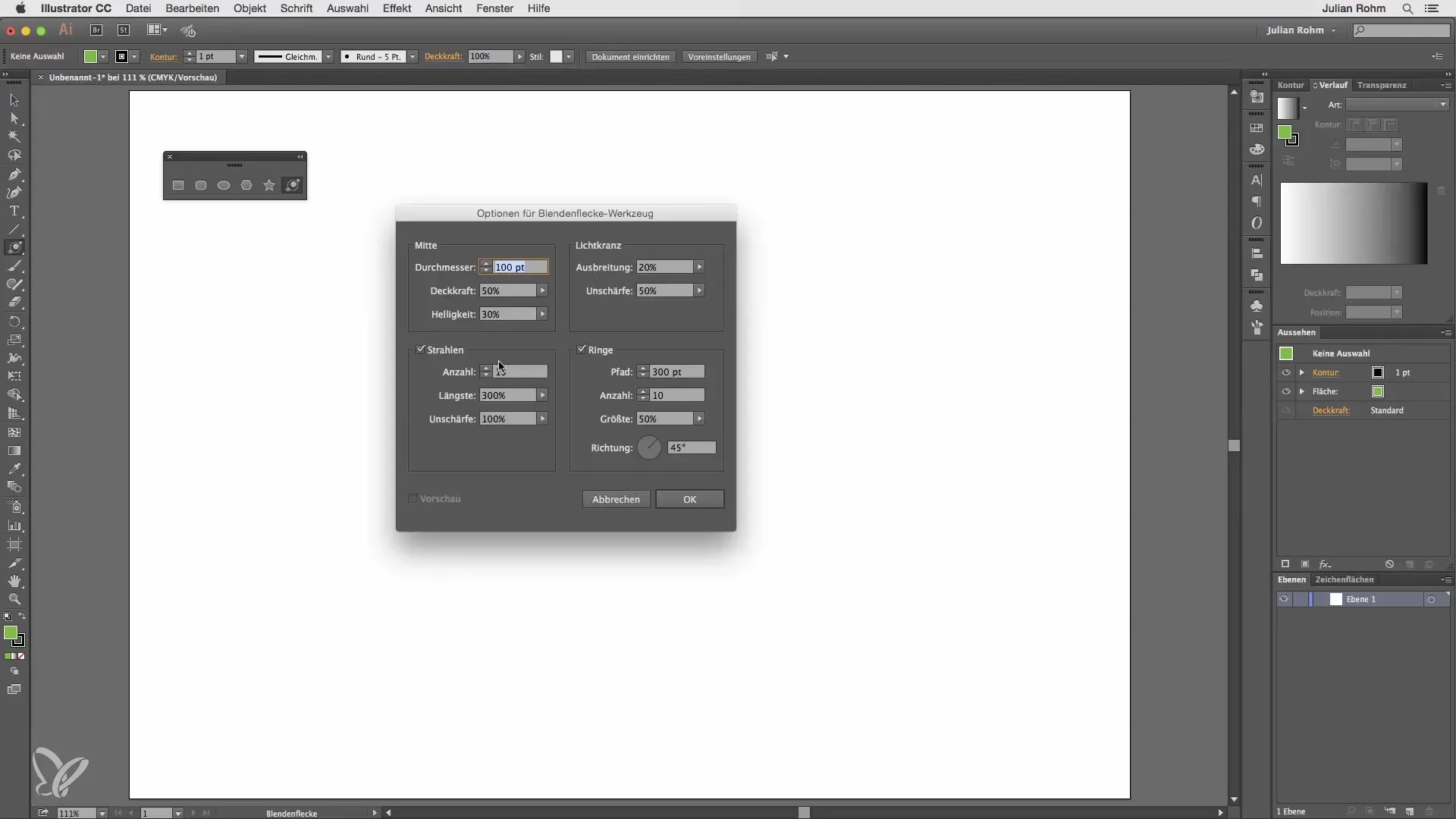
Podsumowanie – Illustrator dla początkujących i zaawansowanych – Narzędzia kształtów w centrum uwagi
W tym przewodniku nauczyłeś się, jak efektywnie korzystać z różnych narzędzi kształtów w Adobe Illustrator. Od prostokąta przez elipsę po narzędzie do tworzenia plam zwalniających – teraz masz potrzebną wiedzę, aby wizualnie wyrażać swoje kreatywne pomysły. Eksperymentuj z różnymi narzędziami i rozwijaj swój własny styl.
Najczęściej zadawane pytania
Jak mogę stworzyć precyzyjny prostokąt?Kliknij raz w obszar roboczy i wpisz dokładne wymiary w oknie.
Czy mogę tworzyć kształty geometryczne z centrum?Tak, przytrzymaj przycisk Alt, aby pracować od środka.
Jak zmienić rogi prostokąta po jego utworzeniu?Użyj okrągłych uchwytów, aby później zmienić rogi.
Co różni narzędzie wielokątne od narzędzia prostokątnego?Narzędzie wielokątne zawsze tworzy kształty z centrum, podczas gdy narzędzie prostokątne zaczyna od wierzchołka.
Jak mogę określić liczbę zębów w gwieździe?Użyj okna opcji, aby ustawić liczbę zębów.


